Utilizar Memoji no iPhone ou iPad Pro
Pode criar um Memoji para refletir a sua personalidade e estado de espírito e, em seguida, enviá-lo na app Mensagens e no FaceTime. Além disso, com um iPhone ou iPad Pro compatível, pode criar um Memoji animado, que utiliza a sua voz e reflete as suas expressões faciais.

Como criar o Memoji
Abra a app Mensagens e toque no para iniciar uma nova mensagem. Em alternativa, aceda a uma conversa existente.
Toque no .
Passe o dedo para cima ou toque em .
Toque no .
Passe o dedo para a direita e toque em Novo Memoji.
Personalize as características do Memoji, como o tom de pele, o penteado, os olhos e muito mais.
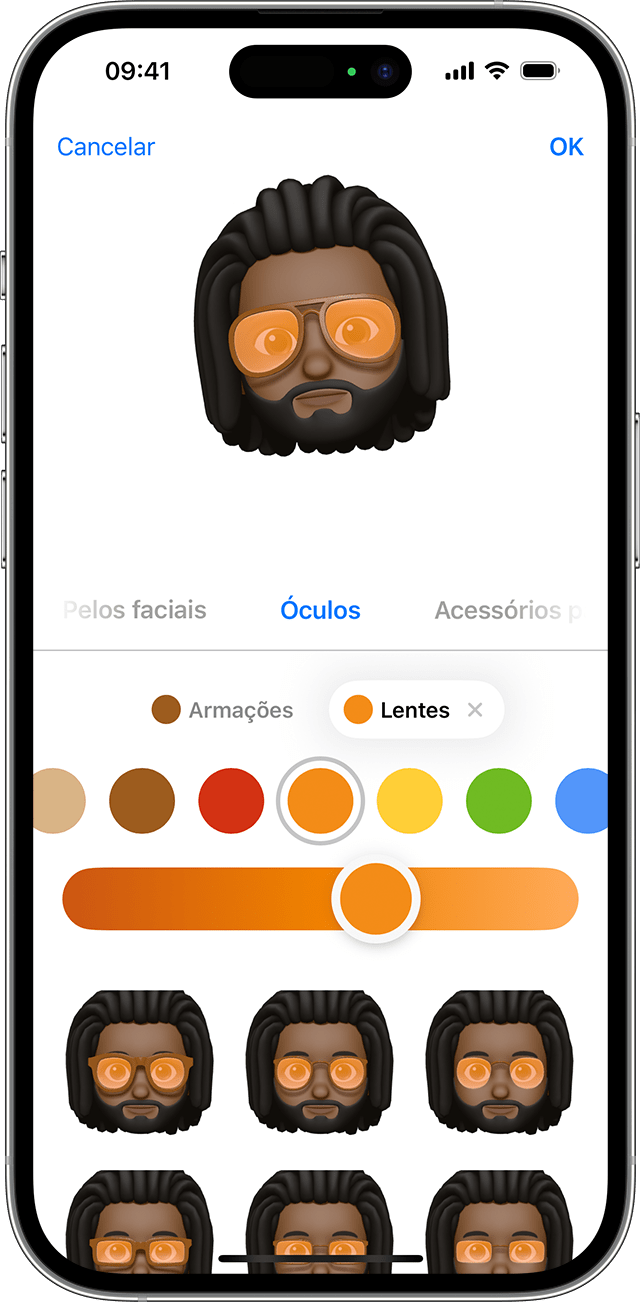
Toque em OK.
Como partilhar stickers de Memoji na app Mensagens
O Memoji transforma-se automaticamente em pacotes de stickers disponíveis no teclado e pode utilizá-los na app Mensagens, Mail e em algumas apps de terceiros.
Para partilhar um sticker de Memoji:
Na app Mensagens, abra uma conversa ou inicie uma nova conversa.
Toque no e, em seguida, toque em .
Toque no .
Selecione o sticker que pretende enviar.
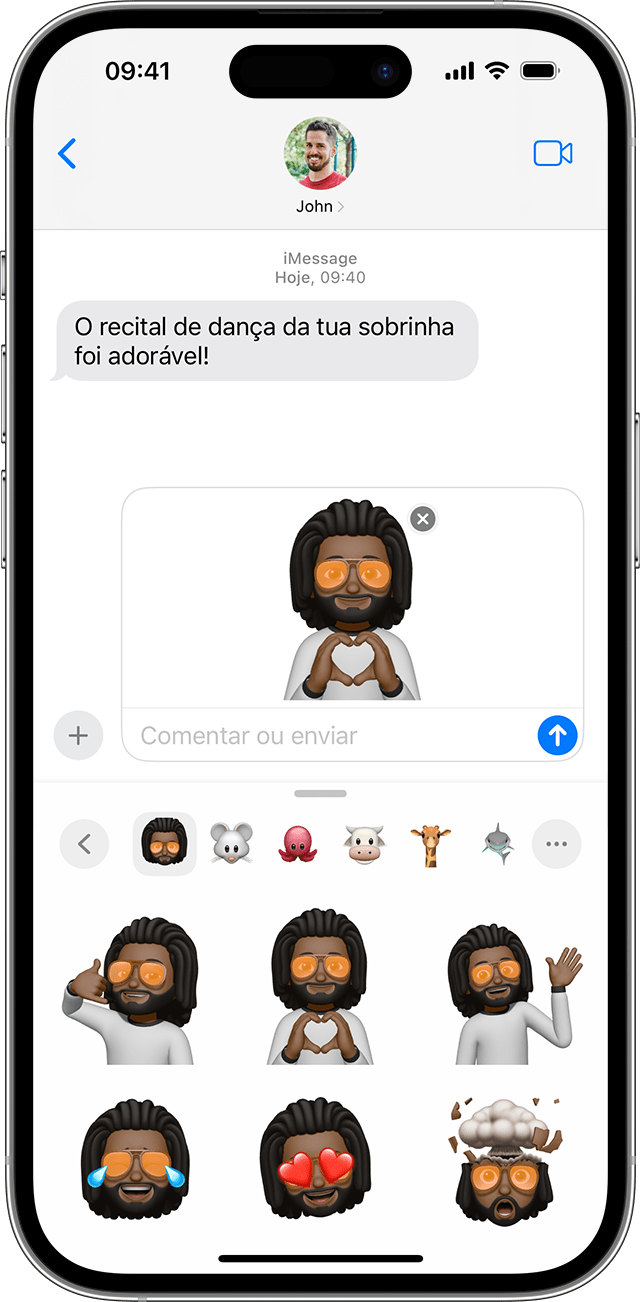
Toque no .
Também pode tocar e manter premido um sticker de Memoji para o retirar e colá-lo em qualquer balão na conversa.
Os stickers de Memoji não são suportados no iPad Air 2.
Como utilizar um Memoji animado na app Mensagens
Certifique-se de que tem um iPhone ou iPad Pro compatível.
Abra a app Mensagens e toque no para iniciar uma nova mensagem. Em alternativa, aceda a uma conversa existente.
Toque no .
Passe o dedo para cima ou toque em .
Toque no e passe o dedo para a esquerda para selecionar o seu Memoji.
Toque no para gravar e no para parar. Pode gravar até 30 segundos. Para escolher um Memoji diferente com a mesma gravação, toque noutro Memoji que tenha criado. Para criar um sticker de Memoji, toque e mantenha premido o Memoji e arraste-o para a conversa. Para apagar um Memoji, toque no .
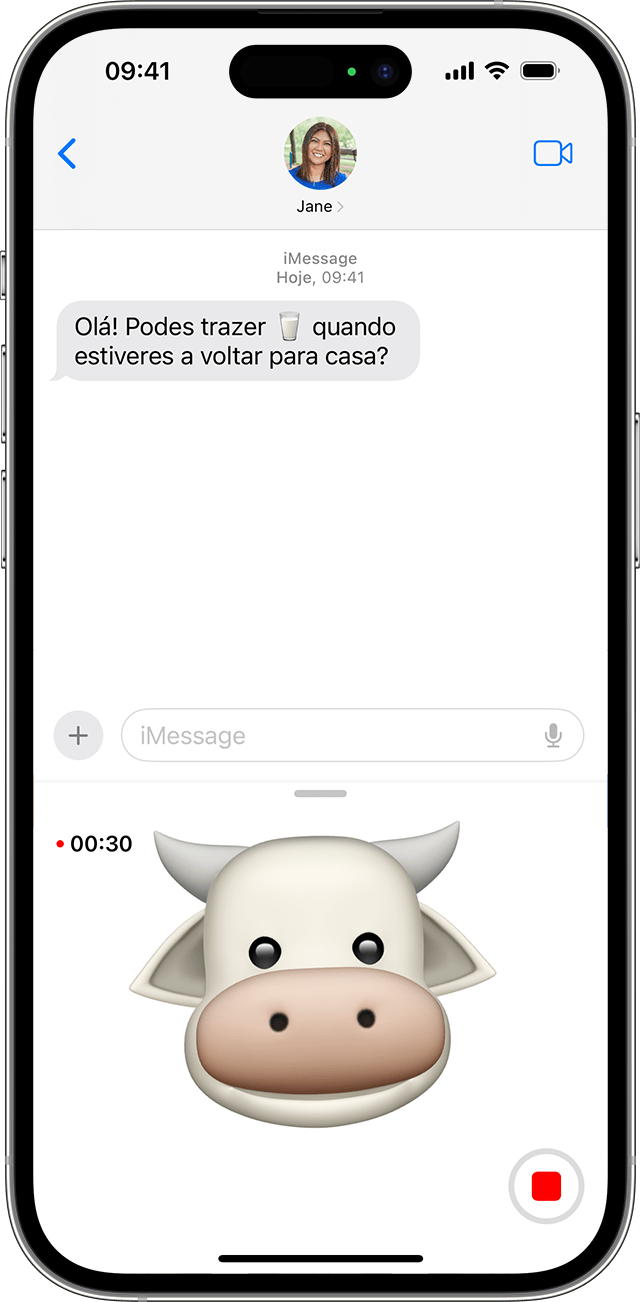
Toque no .
Como utilizar um Memoji animado no FaceTime
Certifique-se de que tem um iPhone ou iPad Pro compatível.
Abra o FaceTime e faça uma chamada.
Quando a chamada tiver início, toque no .
Toque no Memoji que pretende utilizar.
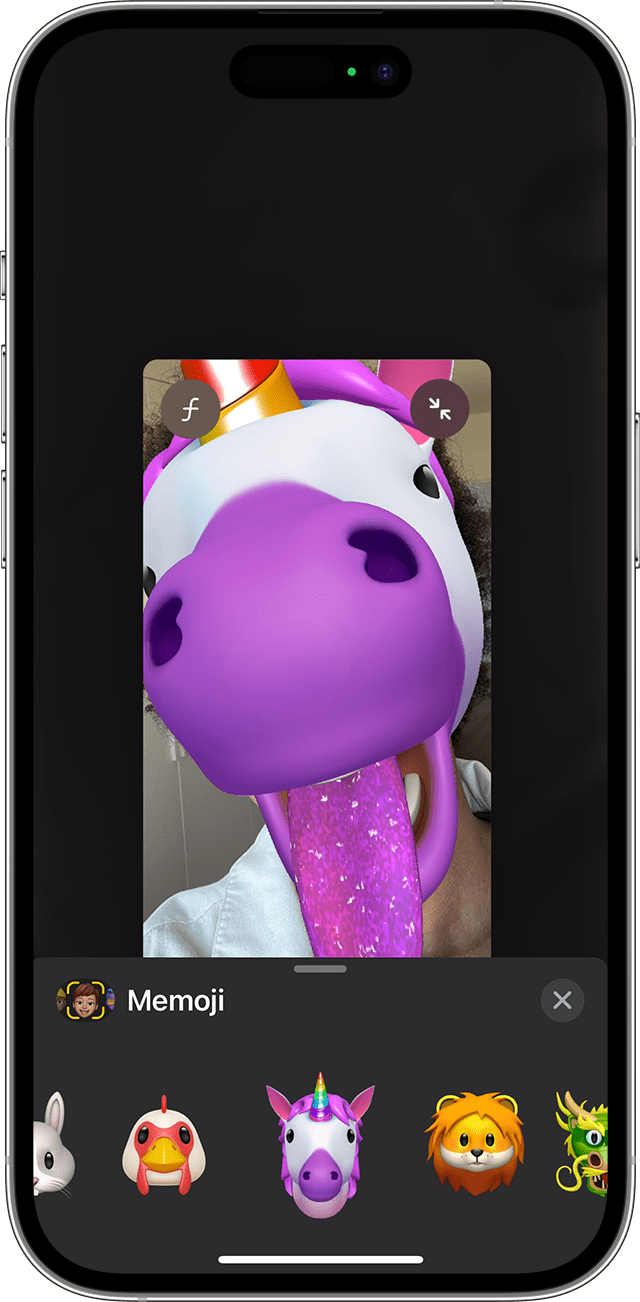
Continue a chamada FaceTime com o seu Memoji personalizado. Em alternativa, toque no para continuar sem um Memoji ou para regressar ao menu do FaceTime.
Para alterar o Memoji ou para o remover durante uma chamada FaceTime, repita os passos 2 a 4.
Gerir os seus Memoji
Quer alterar um Memoji que já criou? Pode editar as características, duplicar um Memoji existente com novas características ou apagar um Memoji.
Abra a app Mensagens e toque no para iniciar uma nova mensagem. Em alternativa, aceda a uma conversa existente.
Toque no .
Passe o dedo para cima ou toque em .
Toque em .
Passe o dedo para o Memoji pretendido e, em seguida, toque no .
Selecione Editar, Duplicar ou Apagar.
Se pretender ter os Memoji em todos os dispositivos compatíveis que utiliza, precisa de ter a autenticação de dois fatores ativada para o ID Apple, e de ter sessão iniciada no iCloud com o mesmo ID Apple em todos os dispositivos. Também tem de ativar o iCloud Drive. Aceda a Definições > [O seu nome] > iCloud > iCloud Drive.
Para utilizar um Memoji animado, precisa de um iPhone ou iPad Pro compatível.
Fazer mais com as mensagens
Torne as mensagens mais expressivas com efeitos como balões de mensagem, animações em ecrã completo e muito mais.
